windows下虚拟机系统的安装
1、首先虚拟机安装好是这样子的。。
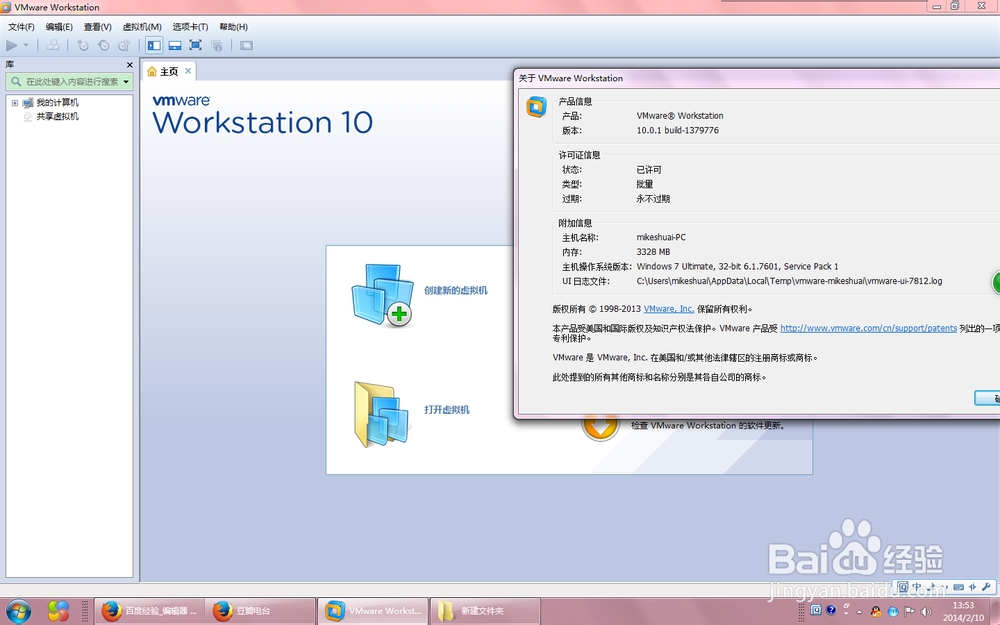
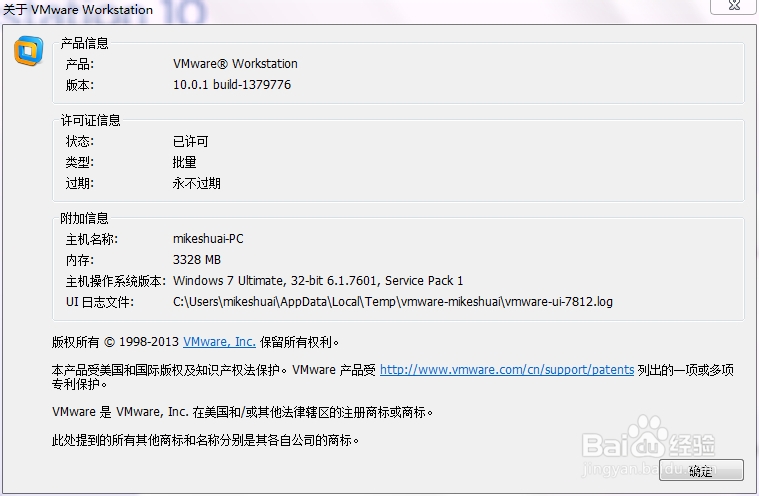
2、创建新的虚拟机然后下一步
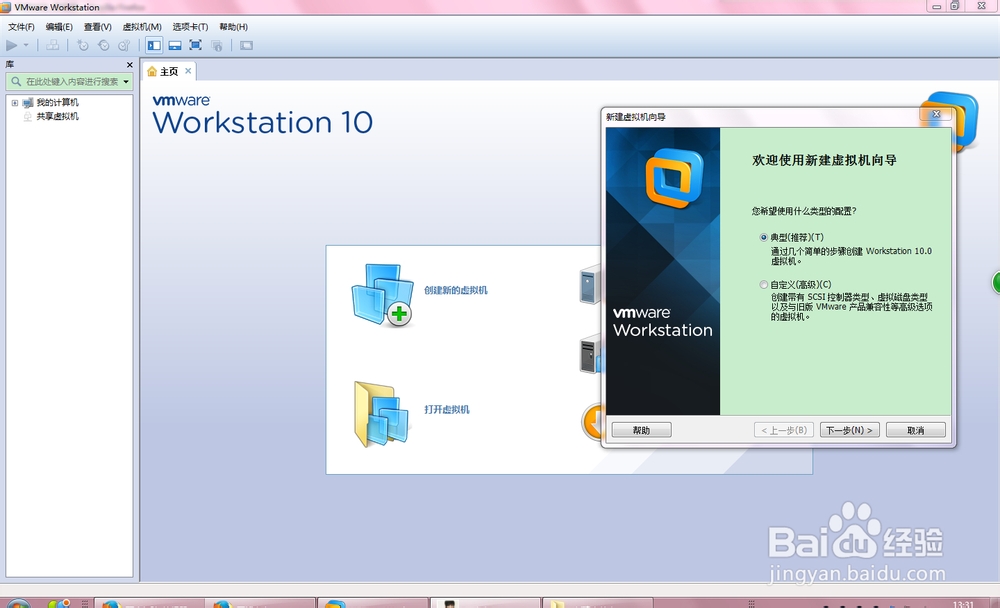
3、点第二个找到你系统映像文件的位置。。然后下一步
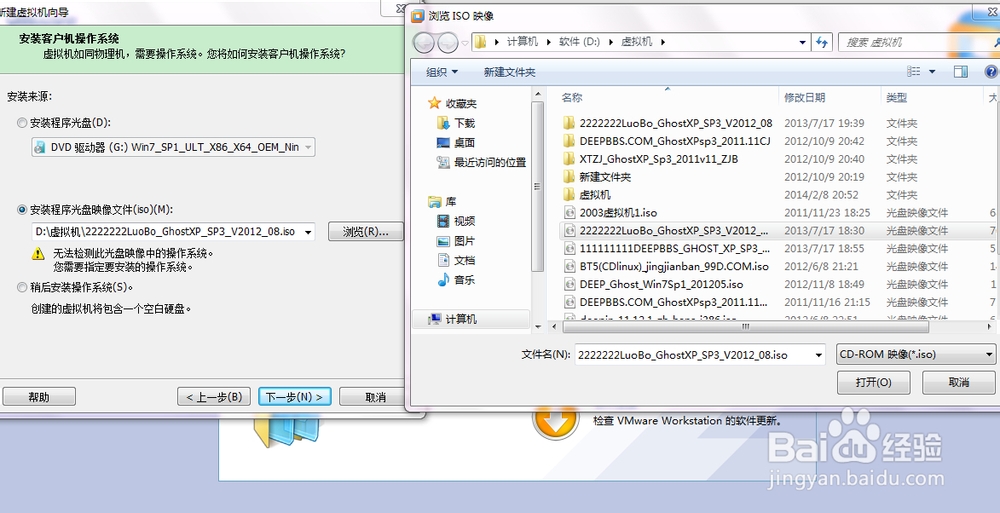
4、继续下一步。完成。
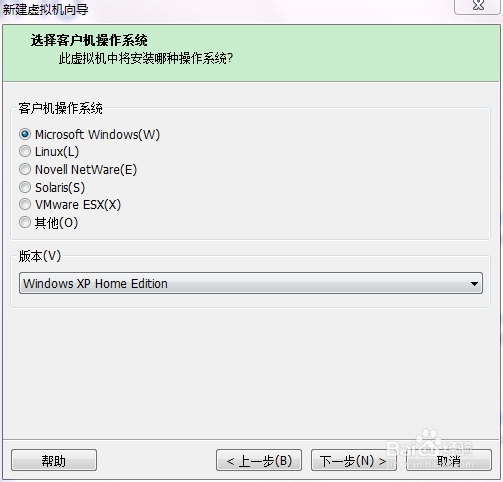
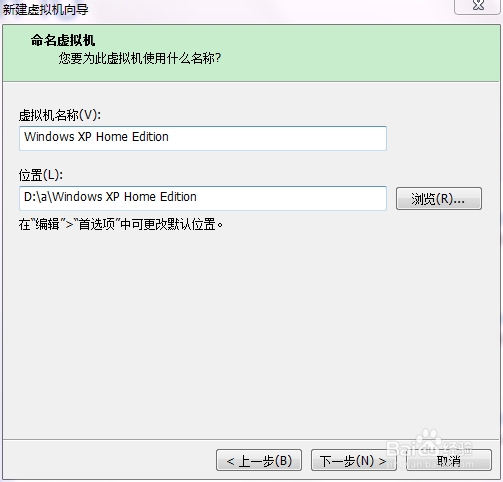
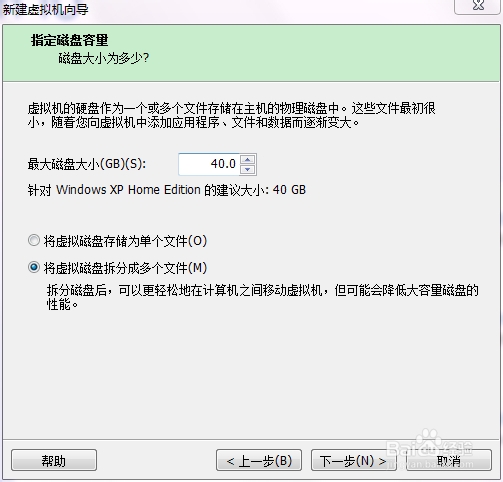
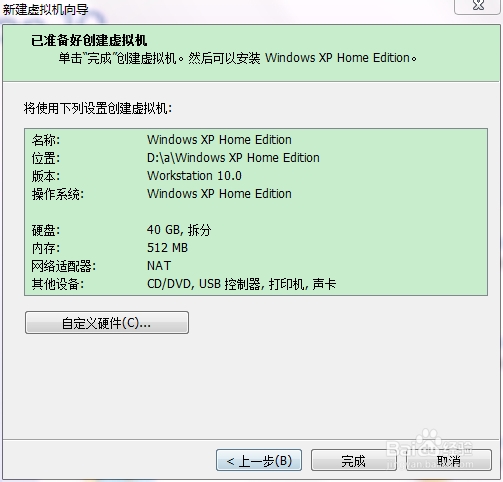
5、点继续运行此虚拟机,出现系统安装界面
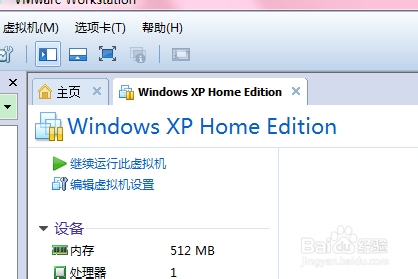
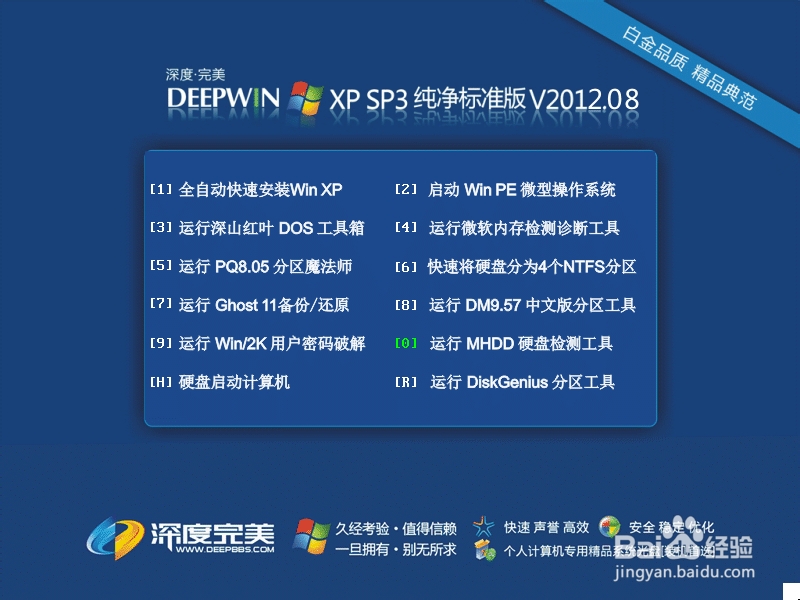
6、然后点PQ8.05分区魔法师(其映像系统版本不同分区工具各不同,但基本都会有分区工具的) 注意:按ctrl+alt释放鼠标

7、右键点建立。如下图所示然后确定。
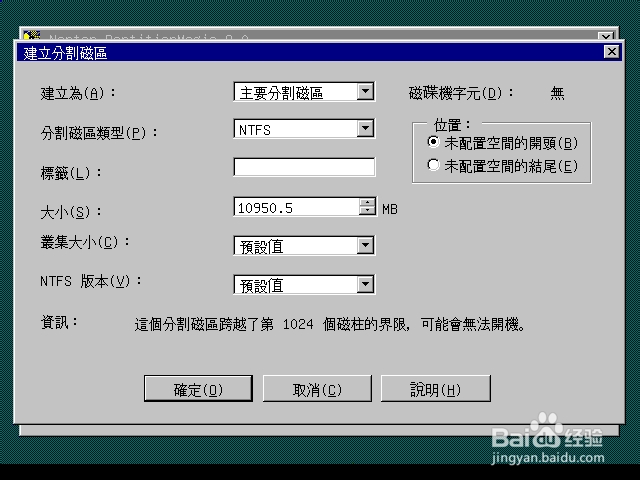
8、然后右键点未分配,然后左键点建立如图所示。然后确定

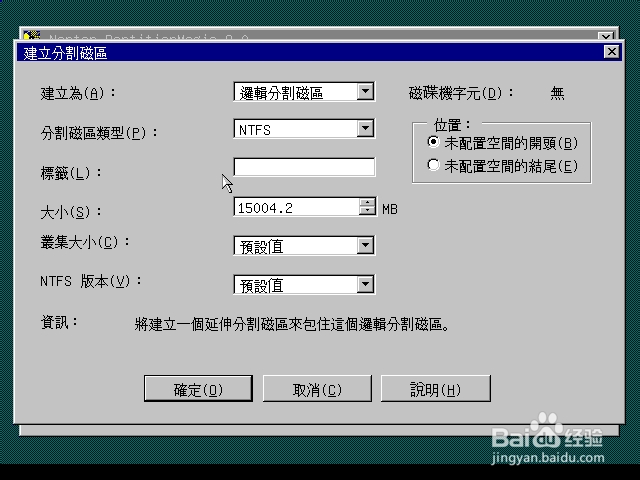
9、然后右键点未分配,然后左键点建立。如图所示。然后确定
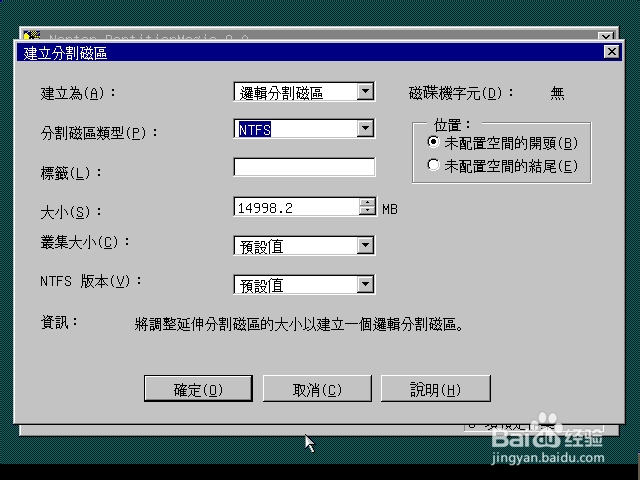
10、右键点第一个主要的然后点进阶-设定为作用 然后确定最后执行。点是。。然后确定


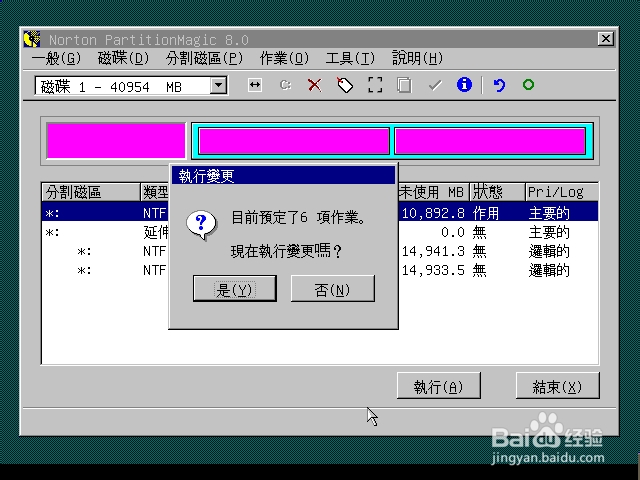
11、然后会出现如下图这种情况注意:按ctrl+alt释放鼠标
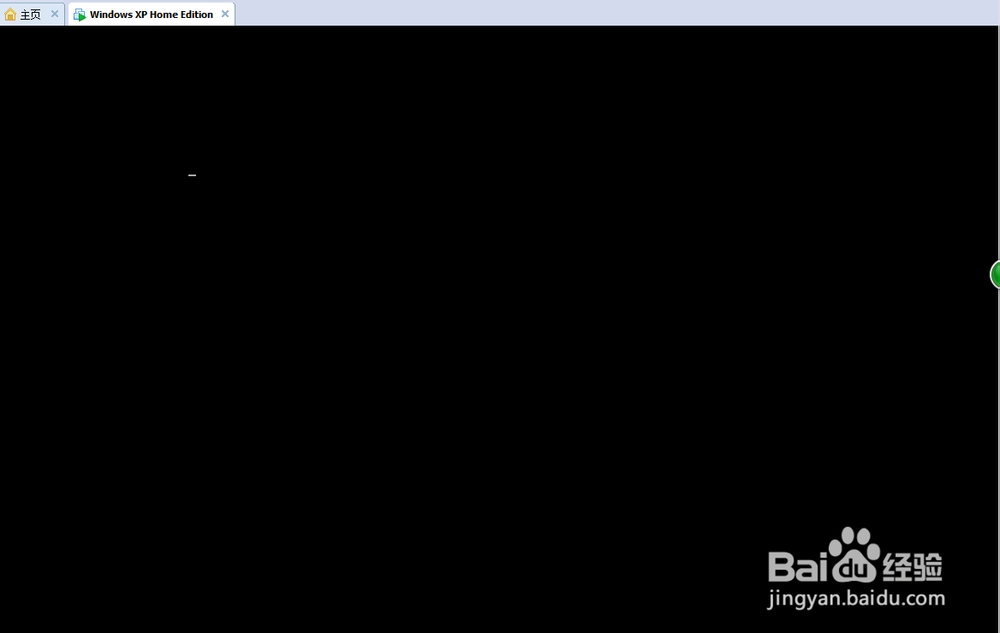
12、然后重新启动客户机。
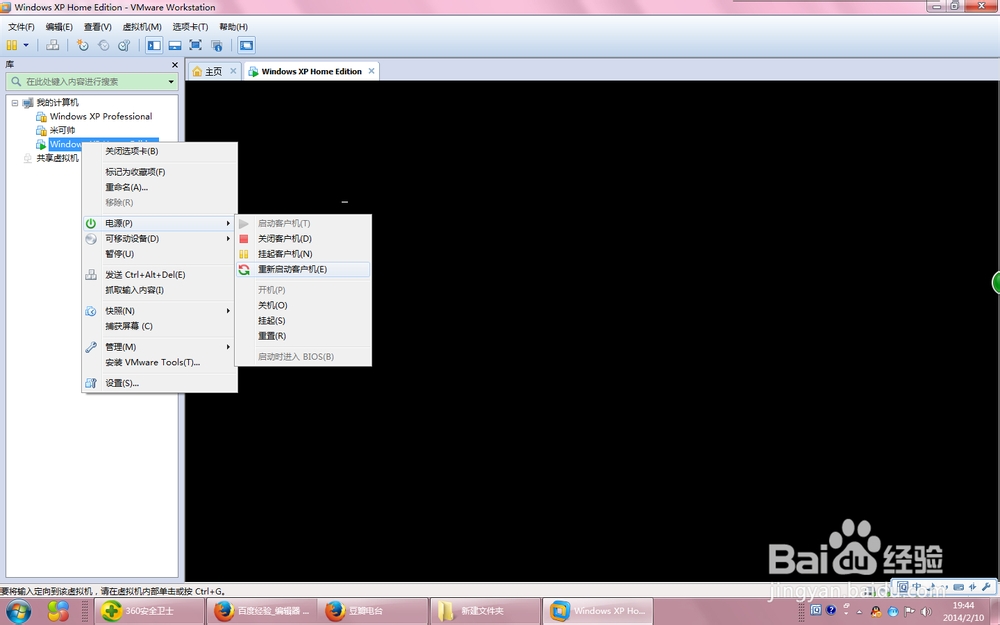
13、启动的同时出现进度条后鼠标左键迅速双击虚拟机界面同时左手迅速按下F2.出现如图所示(注意:此处可能一次不成功,多按几次就可以了。。)
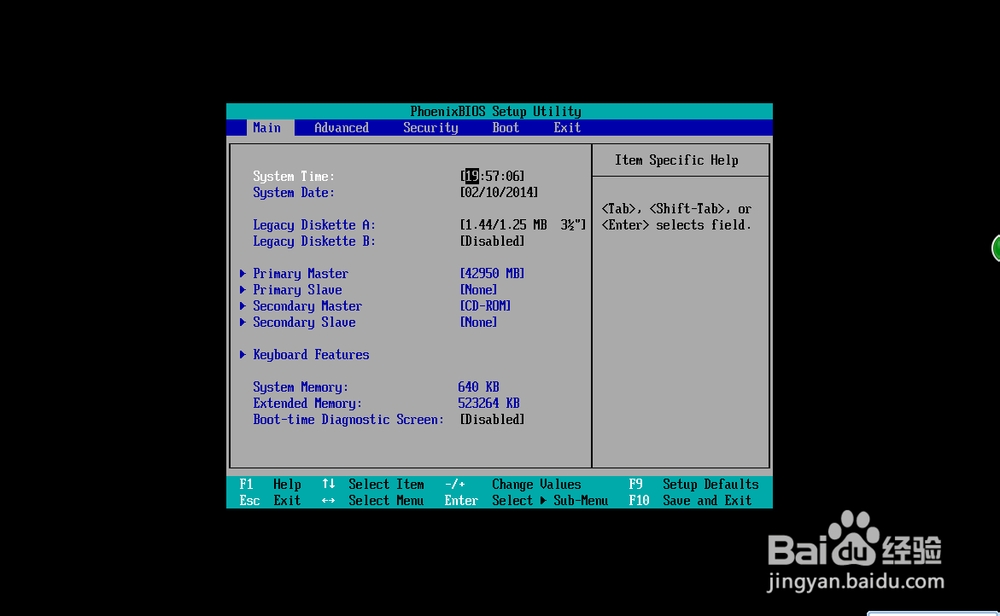
14、然后用左右方向键调到BOOT界面然后用上下键找到CD-ROM然后同时点shift和+然后点F10然后yes
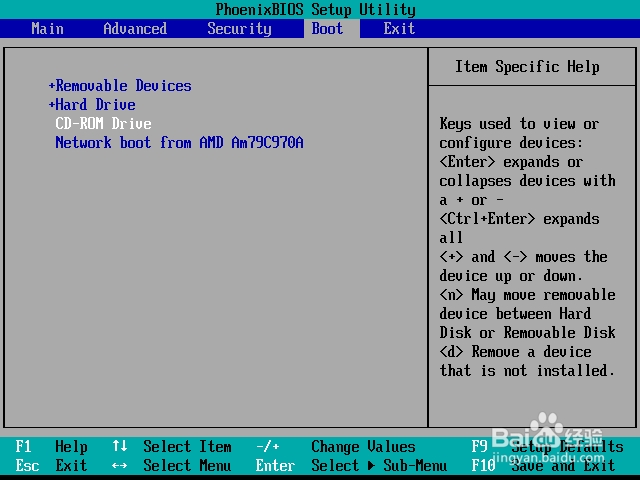
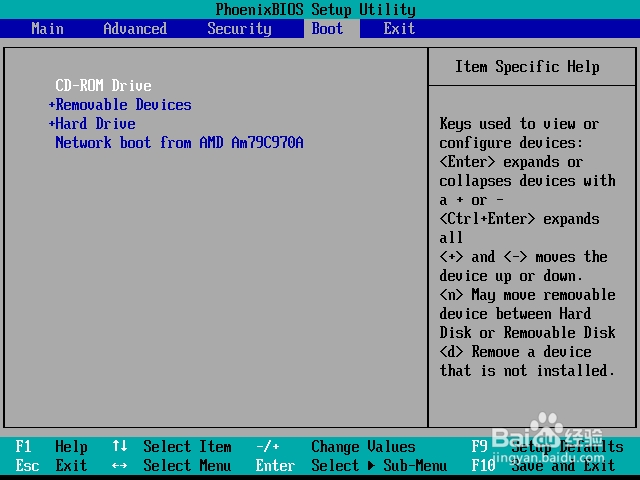
15、然后出现如下图所示。。然后按1就可以傻瓜安装了
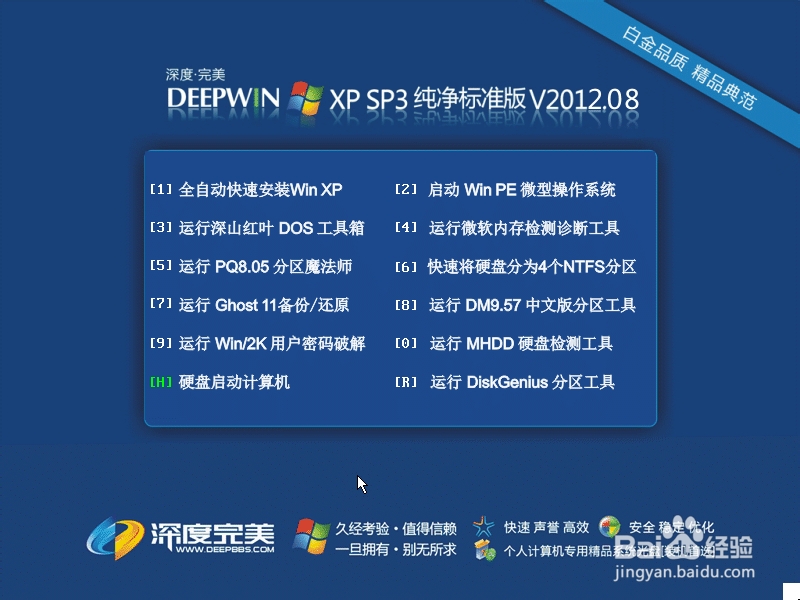
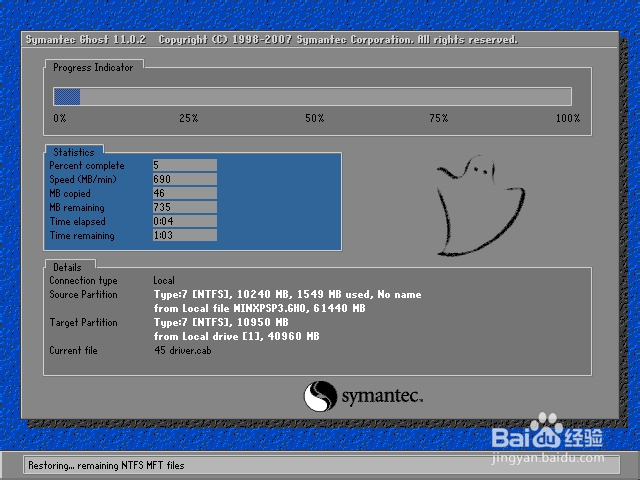
16、安装大约10分钟左右
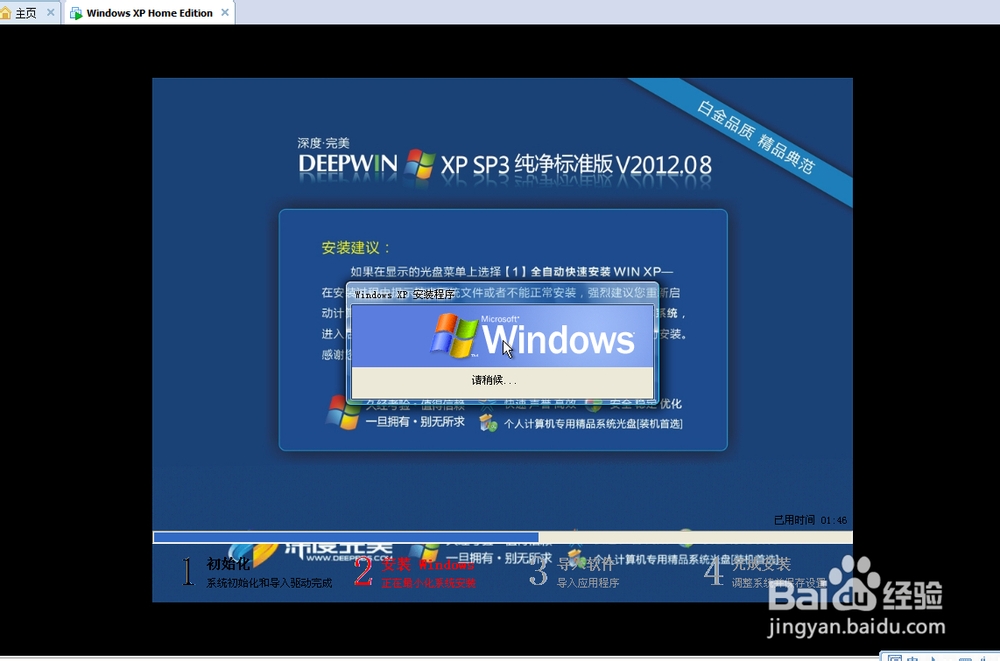
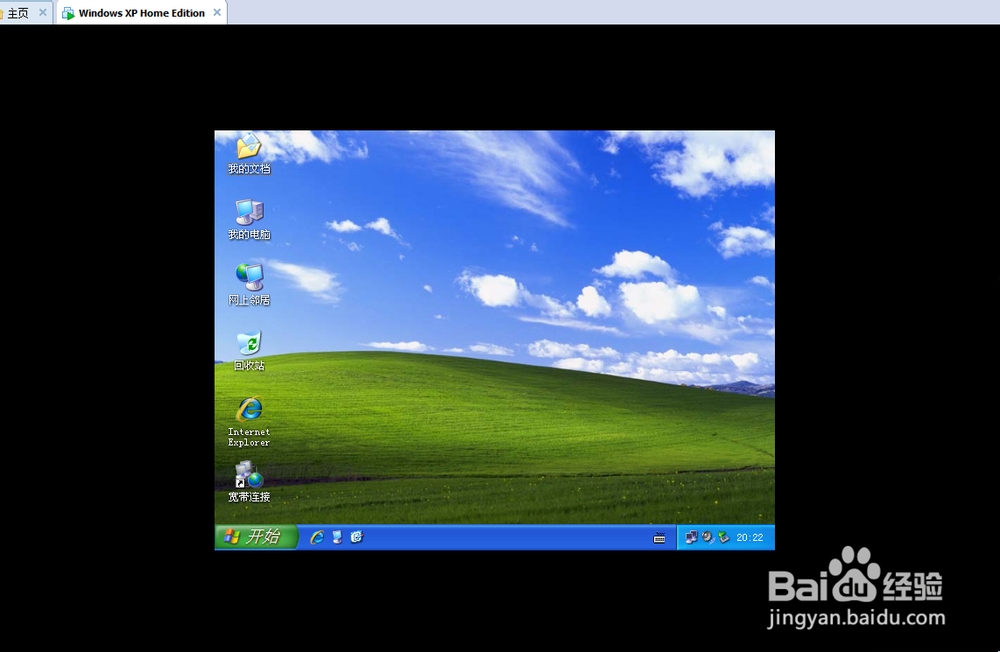
17、然后安装Vmware tools默认安装设置就可以了重启后点立即适合客户机就可以然后检查下网络
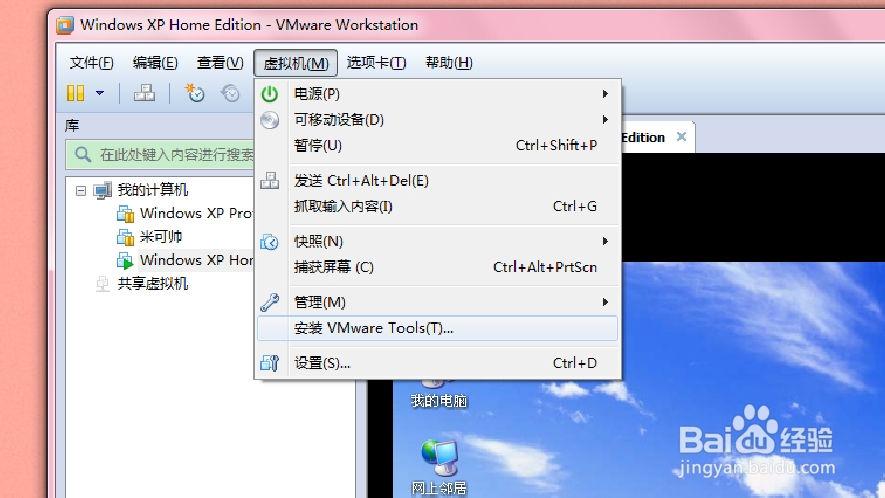
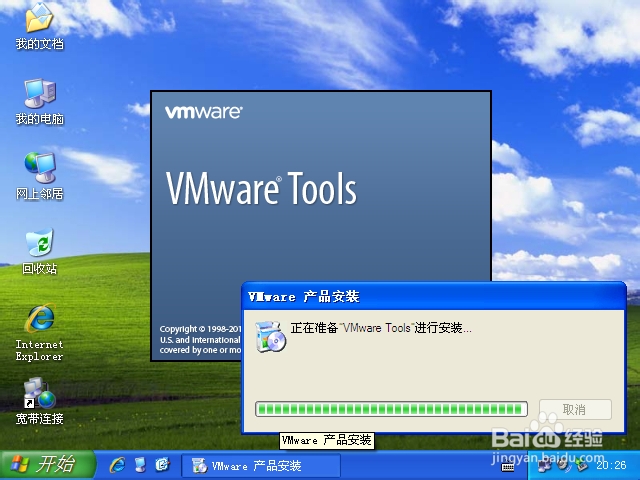
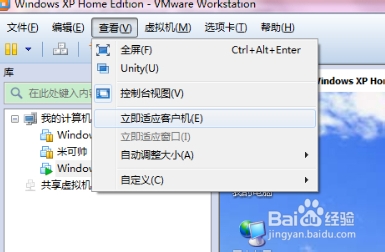
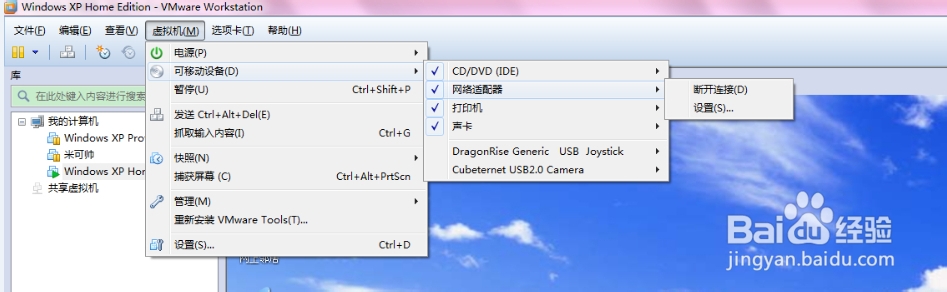
18、可以像本机一样上网和与本机自由复制
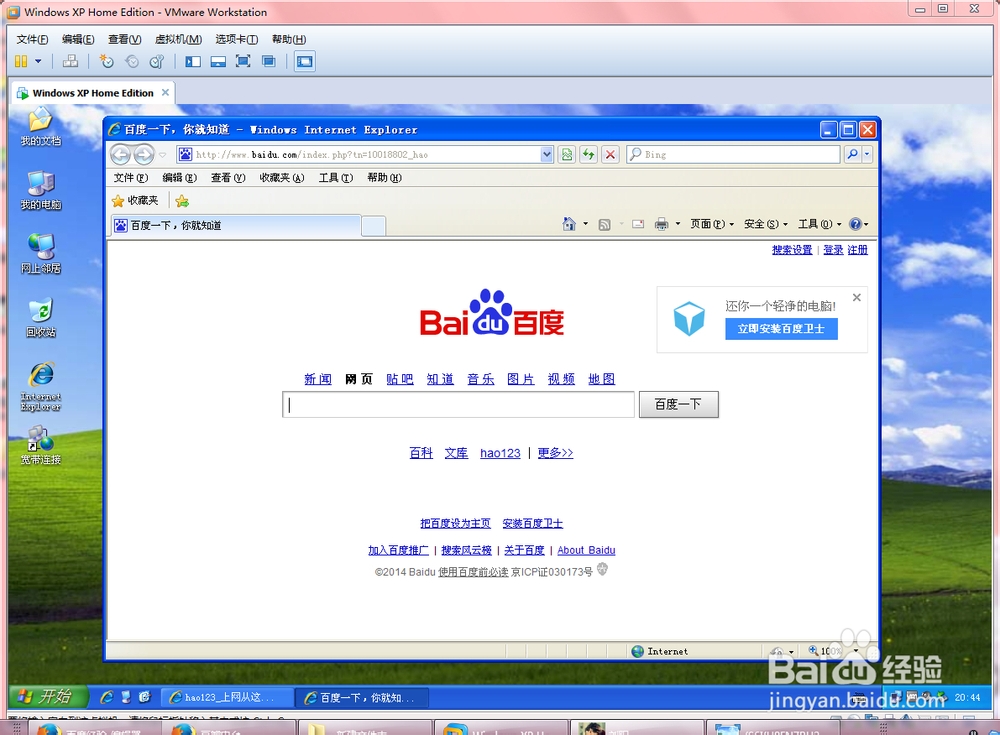

19、最后希望不要干坏事